Elimină virusul Yardood.com (Ghid îmbunătăţit) - actualizare oct. 2017
Ghid de înlăturare a viruşilor Yardood.com
Ce este Virusul Yardood.com?
Lucruri pe care este posibil să nu le ştiţi încă despre Yardood.com:
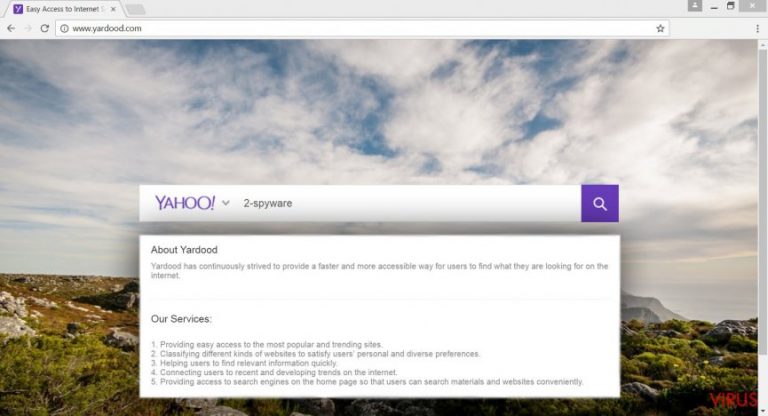
Dacă aveţi parte de probleme atunci când navigaţi online, este posibil să fiţi infectat cu virusul Yardood.com. În particular, atacul acestui hijacker se manifestă prin modificări ale browserului şi deteriorarea generală a performanţei de navigare. Ultima poate include timpi de încărcare mari ale paginilor web, îngheţări sau neresponsivitate ale browserului, redirecţionări la întâmplare, etc.
Din cauza acestui comportament, Yardood este clasificat ca şi program cu potenţial nedorit (PUP) şi browser hijacker. Virusul se răspândeşte la pachet cu freeware şi ţinteşte browserele web populare. Utilizatorii pot suspecta că PC-urile lor au fost infectate cu acest virus în ziua în care îşi deschid browserele pe o pagină nefamiliară Yardood.
În plus, acest browser hijacker are alte versiuni care îi permit să ţintească anumite ţări : us.yardood.com, fr.yardood.com, şi uk.yardood.com. Acest motor de căutare dubios ar trebui să ofere servicii de căutare mai rapide şi mai eficiente. Dezvoltatorii acestuia pretind că această unealtă ajută la găsirea rapidă a informaţiilor relevante, oferă acces la website-uri populare şi la modă, lucru care ar trebui să satisfacă nevoile utilizatorilor.
Totuşi, aceste promisiuni frumoase nu sunt reale. În loc să ofere acces la website-urile populare şi relevante, browser hijackerul încurajează vizitarea website-urilor terţe. Din nefericire, hijackerul Yardood.com oferă rezultate modificate ale căutărilor şi include conţinut comercial în acestea.
Devine din ce în ce mai greu de descoperit informaţiile necesare atunci când se utilizează un browser afectat; în plus, este posibil să intraţi din greşeală pe un site cu potenţial periculos. Redirecţionarea Yardood.com este destul de îngrijorătoare deoarece după vizitarea unui website infectat este posibil să luaţi o infecţie cibernetică serioasă sau să pierdeţi informaţii personale.
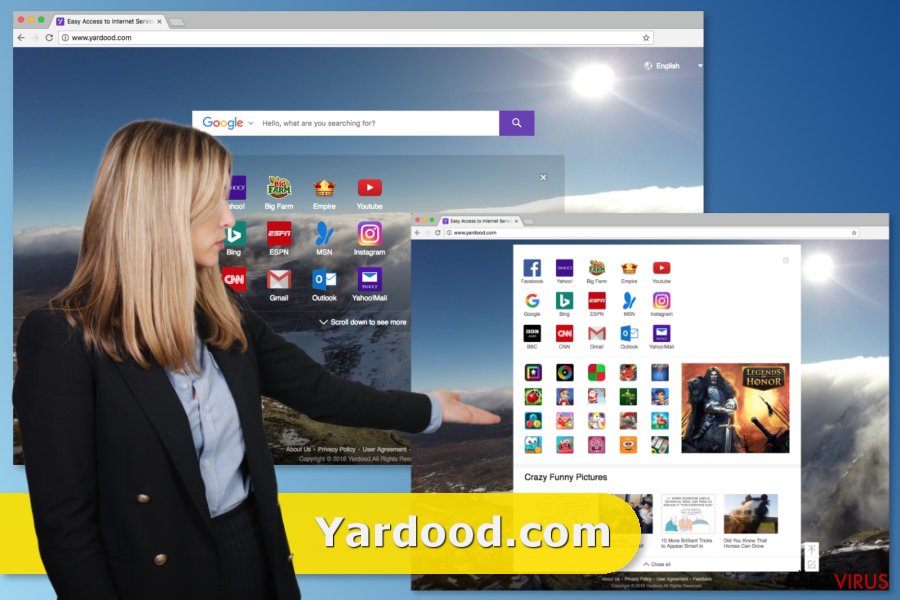
După infiltrare, malware-ul Yardood.com modifică setările browserului web şi îşi setează domeniul ca noua pagină şi motorul de căutare implicit. De asemenea, adaugă argumente mai multor scurtături, poate modifica regiştrii din Windows , şi poate instala aplicaţii adiţionale care îl protejează de dezinstalare. Toate aceste modificări previn utilizatorii din a reseta setările browserului, deci utilizatorii pot elimina Yardood.com din browser doar după ce au eliminat hijackerul din calculator.
Totuşi, dacă acest motor de căutare dubios vi se pare util, şi nu doriţi să scăpaţi de el imediat, trebuie să ştiţi că această unealtă este capabilă să înregistreze informaţii de ale dumneavoastră. Nu este imaginaţia noastră precum că acest hijacker vă spionează activitatea de navigare; acest lucru este scris în Politica lor de Confidenţialitate.
Hijackerul este interesat de website-urile vizitate, termenii de căutare, adresa de IP, timpul petrecut online şi pe anumite site-uri, tipul de browser, limba, etc., după cum se poate vedea în extrasul de mai jos:
Atunci când utilizaţi serviciile Yardood, serverul va înregistra automat anumite informaţii, ce includ URL-ul, adresa de IP, tipul de browser, limba utilizată, data şi timpul vizitei, etc., cu scopul de a oferi servicii mai bune.
Se presupune că toate aceste informaţii ar trebui să ofere servicii mai bune; totuşi, nu puteţi fi sigur ce alte scopuri pot avea dezvoltatorii. Din acest motiv, vă recomandăm să nu întârziaţi cu eliminarea lui Yardood.com. Puteţi efectua o scanare rapidă a sistemului cu ajutorul lui FortectIntego sau alte programe antivirus, reputabile.
Cum să instalaţi în siguranţă programe noi?
Dezvoltatorii de software folosesc tehnici de marketing înşelătoare pentru distribuirea browser hijackerilor. Această metodă este numită „la pachet” şi permite adăugarea PUP-ului ca şi aplicaţie opţională pachetului de software. Deci, atunci când utilizatorii instalează programe noi, se pot aştepta la infecţia Yardood.com. Atacul poate apărea atunci când utilizatorii instalează programe noi folosind setările „Recomandat”, „Rapid” sau „Standard”.
Aceste setări nu dezvăluie în mod deschis aplicaţiile adiţionale şi le instalează ca şi implicit. Din acest motiv, este important să optaţi pentru modul de instalare „Avansat” sau „Personalizat”, care permite monitorizarea şi ajustarea acestui proces. Atunci când veţi completa cu atenţie fiecare pas din instalare, este posibil să daţi peste lista cu programe adiţionale şi să le deselectaţi.
În plus, este posibil să observaţi menţionări preselectate ce pretind că sunteţi de acord cu setarea paginei yardood.com, us.yardood.com, fr.yardood.com sau uk.yardood.com ca şi pagină principală. Dacă vă grăbiţi cu instalarea, este posibil să săriţi peste această funcţie şi veţi lăsa browser hijackerul să intre în calculatorul dumneavoastră.
Explicaţia procesului de eliminare pentru Yardood.com:
Browser hijackerul este mai enervant decât o altă infecţie cibernetică periculoasă, motiv pentru care puteţi elimina virusul Yardood.com manual sau automat.
Eliminarea manuală necesită mai mult timp şi efort deoarece trebuie să găsiţi şi să eliminaţi toate componentele asociate virusului. Este posibil ca hijackerul să fi instalat „obiecte ajutătoare” şi alte aplicaţii adiţionale în PC-ul şi browserele web, deci trebuie să le eliminaţi pe toate.
Este posibil să fie o sarcină dificilă pentru utilizatorii fără prea multă experienţă, deci vă recomandăm să optaţi pentru eliminarea automată a lui Yardood.com.
Această metodă necesită instalarea şi actualizarea unui program anti-malware demn de încredere, şi rularea unei scanări complete a sistemului. În câteva minute, această infecţie va fi eliminată, şi dumneavoastră veţi putea reseta browserele web.
Puteți elimina avariile aduse de virus cu ajutorul lui FortectIntego. SpyHunter 5Combo Cleaner și Malwarebytes sunt recomandate pentru a detecta programele cu potențial nedorit și virușii cu toate fișierele și regiștrii ce le sunt asociate.
Manual de înlăturare a virusului Yardood.com
Înlăturaţi Yardood.com din sistemele Windows
În cazul în care sistemul dumneavoastră de operare Windows a fost atacat de către hijackerul Yardood.com, trebuie să dezinstalaţi toate intrările asociate acestuia.
-
Apăsaţi pe Start → Control Panel → Programs and Features (dacă sunteţi utilizator de Windows XP, apăsaţi pe Add/Remove Programs)

-
Dacă sunteţi utilizator de Windows 10 / Windows 8, atunci apăsaţi dreapta în colţul din stânga jos al ecranului. Odată ce apare Quick Access Menu, selectaţi Control Panel şi Uninstall a Program.

-
Dezinstalează Yardood.com şi programele ce au legătură cu acesta
Aici, uitaţi-vă după Yardood.com sau după orice alt program suspect instalat. -
Dezinstalează-le şi apasă pe OK pentru a salva aceste schimbări.

Înlăturaţi Yardood.com din sistemul Mac OS X
Dacă Mac OS X a fost infectat cu virusul Yardood.com, trebuie să găsiţi şi să eliminaţi toate intrările asociate cu acest hijacker.
-
Dacă utilizaţi OS X, apăsaţi pe butonul Go din partea stângă sus a ecranului şi selectaţi Applications.

-
Aşteptaţi până când vedeţi un dosar cu Applications şi căutaţi Yardood.com sau orice alt program suspect din el. Acum, apăsaţi pe fiecare dintre aceste intrări şi selectaţi Move to Trash.

Elimină virusul Yardood.com din Microsoft Edge
Urmaţi instrucţiunile şi eliminaţi toate extensiile dubioase din Microsoft Edge.
Resetează setările Microsoft Edge (Metoda 1):
- Lansează aplicaţia Microsoft Edge şi apăsă More (trei puncte în colţul din dreapta sus a ecranului
- Apasă pe Settings pentru a afişa mai multe opţiuni.
-
După ce apare fereastra de setări, apasă pe butonul Choose what to clear de sub opţiunea Clear browsing data.

-
Aici, selectează tot ce doreşti să elimini şi apasă pe Clear.

-
Acum, trebuie să apeşi dreapta pe butonul Start (Windows logo). Aici, selectează Task Manager.

- Atunci când eşti în fereastra Processes, caută Microsoft Edge
-
Click dreapta pe ea şi alege opţiunea Go to details. Dacă nu vezi opţiunea Go to details, apasă pe More details şi repetă paşii anteriori.


-
Când apare fereastra Details, caută fiecare intrare cu numele Microsoft Edge. Click dreapta pe fiecare şi selectează End Task pentru a termina aceste intrări.

Resetarea browserului Microsoft Edge (Metoda 2):
Dacă Metoda 1 nu a reuşit să te ajute, trebuie să alegi o metodă avansată de resetare pentru Edge.
- Notă: trebuie să îţi creezi copii de rezervă a datelor înainte de a utiliza această metodă.
- Găseşte acest dosar în calculatorul tău:
C:\Users\%username%\AppData\Local\Packages\Microsoft.MicrosoftEdge_8wekyb3d8bbwe. -
Selectează fiecare intrare ce este salvată în el şi click dreapta cu mouse-ul. După, selectează opţiunea Delete.

- Apasă butonul Start (Windows logo) şi scrie window power în linia Search my stuff.
-
Apasă dreapta pe intrarea Windows PowerShell şi alege Run as administrator.

- Imediat după ce fereastra Administrator: Windows PowerShell apare, copie această linie de comandă după PS C:\WINDOWS\system32> şi apasă Enter:
Get-AppXPackage -AllUsers -Name Microsoft.MicrosoftEdge | Foreach {Add-AppxPackage -DisableDevelopmentMode -Register $($_.InstallLocation)\AppXManifest.xml -Verbose}
După ce aceşti paşi sunt terminaţi, Yardood.com ar trebui să fie eliminaţi din browserul Microsoft Edge.
Înlăturaţi Yardood.com din Mozilla Firefox (FF)
Verificaţi lista de extensii şi căutaţi extensiile chestionabile sau plugin-uri. Este posibil ca browser hijackerul Yardood.com să fi instalat unele intrări chestionabile pe care trebuie să le eliminaţi.
-
Înlăturaţi extensiile periculoase
Deschideţi Mozilla Firefox, apăsaţi pe căsuţa de meniu (colţul dreapta sus) şi selectaţi Add-ons → Extensions.
-
Aici, selectaţi Yardood.com şi alte plugin-uri chestionabile. Apăsaţi pe Remove pentru a şterge aceste intrări.

-
Resetaţi Mozilla Firefox
Apăsaţi pe meniul Firefox din partea stângă sus şi apăsaţi pe semnul întrebării. Aici, alegeţi Troubleshooting Information.
-
Acum, veţi vedea un mesaj Reset Firefox to its default state cu butonul pentru Reset Firefox. Apăsaţi pe acest buton de mai multe ori şi finalizaţi înlăturarea Yardood.com.

Înlăturaţi Yardood.com din Google Chrome
În directorul Extensions puteţi găsi multe intrări suspicioase ce pot fi asociate virusului Yardood.com. Eliminaţi-le fără ezitare deoarece acestea pot iniţia un alt atac sau pot continua să vă urmărească datele.
-
Ştergeţi plug-urile maliţioase.
Deschideţi Google Chrome, apăsaţi pe căsuţa de meniu (colţul dreapta sus) şi selectaţi Tools → Extensions.
-
Aici, selectaţi Yardood.com şi alte plugin-uri maliţioase şi selectaţi căsuţa de gunoi pentru a şterge aceste intrări.

-
Apăsaţi pe căsuţa de meniu din nou şi alegeţi Settings → Manage Search engines de sub secţiunea Search.

-
Când sunteţi în Search Engines..., înlăturaţi site-urile de căutare maliţioase. Ar trebui să lasaţi doar Google sau numele de domeniu preferat de dumneavoastră.

-
Resetaţi Google Chrome
Apăsaţi pe căsuţa de meniu din dreapta sus a Google Chrome şi selectaţi Settings. -
Daţi în jos până la capătul paginii şi apăsaţi pe Reset browser settings.

-
Apăsaţi pe Reset pentru a confirma această secţiune şi pentru a finaliza înlăturarea lui Yardood.com.

Înlăturaţi Yardood.com din Safari
După atacul Yardood.com, trebuie să verificaţi lista de extensii şi să eliminaţi toate intrările suspicioase care ar fi putut fi instalate fără consimţământul dumneavoastră.
-
Înlăturaţi extensiile periculoase
Deschideţi browser-ul web Safari şi apăsaţi pe Safari din meniul din stânga sus al ecranului. Odată ce aţi făcut acest lucru, selectaţi Preferences.
-
Aici, selectaţi Extensions şi căutaţi Yardood.com sau alte intrări suspecte. Apăsaţi pe butonul de Uninstall pentru a le elimina pe toate.

-
Resetaţi Safari
Deschideţi browser-ul Safari şi apăsaţi pe secţiunea de meniu cu Safari din partea stângă sus a ecranului. Aici, selectaţi Reset Safari....
-
Acum, veţi vedea o fereastră de dialog detaliată oferind opţiuni de resetare. Toate acele opţiuni sunt în general verificate, însă puteţi specifica pe care doriţi să le resetaţi. Apăsaţi pe butonul Reset pentru a finaliza procesul de înlăturare a Yardood.com.

După dezinstalarea acestui program cu potenţial nedorit (PUP) şi repararea tuturor browserelor web, vă recomandăm să vă scanaţi sistemul PC-ului cu un anti- spyware sigur. Acest lucru vă va ajuta să eliminaţi urmele din regiştri a Yardood.com şi de asemenea, să identificaţi paraziţii asociaţi sau alte infecţii malware posibile din calculatorul dumneavoastră. Pentru acest lucru, puteţi folosi eliminatorul nostru de malware, ce este foarte sigur: FortectIntego, SpyHunter 5Combo Cleaner sau Malwarebytes.




























